Pachetul de programe SiPreG (Sistem pentru Prelucrarea masuratorilor Geodezice) a fost conceput ca suport informatic pentru operatiile de birou (calcule si redactare) efectuate in mod curent in cadrul lucrarilor de geodezie si topografie.
Principalele functii ale sistemului sunt:
evidenta sistemelor de coordonate;
evidenta instrumentelor de masura utilizate in lucrarile topo-geodezice;
evidenta punctelor de sprijin (introducerea, actualizarea, consultarea punctelor de sprijin pentru ridicari planimetrice si/sau altimetrice);
evidenta masuratorilor topo-geodezice (introducerea, actualizarea, consultarea observatiilor de directii orizontale, directii zenitale, distante, diferente de nivel);
transcalcule intre principalele sisteme de coordonate utilizate
in
calculul coordonatelor provizorii (retrointersectii, intersectii inainte, intersectii combinate, grup de puncte, etc.);
prelucrarea (compensarea) retelor geodezice de sprijin de triangulatie sau de nivelment geometric;
calculul drumuirilor;
calculul punctelor radiate in ridicari de detaliu.
SiPreG poate fi instalat pe orice microcalculator compatibil IBM PC sub sistemul de operare Windows 95, avand urmatoarele caracteristici minime:
memorie RAM 32 MB,
spatiu liber pe discul hard 1,6 Mb pentru programe si 1,2 Mb pentru fisierele de lucru,
monitor color cu placa video SVGA,
maus compatibil Microsoft.
Desi printre functiile pachetului SiPreG se afla si extragerea de rapoarte tabelare, nu este obligatorie prezenta in configuratie a unei imprimante. Rapoartele sunt generate in format text (ASCII), putand fi salvate pe disc in fisiere text (.txt) sau Rich Text, urmand a fi tiparite ulterior, eventual dupa completari sau modificari efectuate cu ajutorul unui editor de texte profesional
În mai multe situatii, pentru a tine evidenta momentelor in care se intervine in baza de date a sistemului, se preia data si ora din calculator. Este necesar ca utilizatorul sa se asigure ca acestea sunt corect setate inainte de lansarea sistemului SiPreG in executie.
Instalarea SiPreG consta din fisierele SIPREG.EXE si SIPREG.GEN care trebuie sa se afle impreuna in acelasi director.
Datele pe care le prelucreaza modulele functionale din sistemul SiPreG sunt inregistrate in mai multe fisiere care formeaza baza de date a sistemului.
Principalele entitati caracterizate in baza de date sunt prezentate in figura A.1 si vor fi descrise pe scurt in continuare.
Lucrarea reprezinta o anumita zona din teren pentru care se executa o serie de operatii topografice si geodezice. Alte entitati, cum ar fi punctele de sprijin, masuratorile, punctele radiate, apartin sau se realizeaza in cadrul unei anumite lucrari. La deschiderea unei lucrari noi se creeaza mai multe fisiere care vor contine caracteristici ale entitatilor dependente de lucrarea respectiva. Toate aceste fisiere sunt grupate intr-un director (folder) unic.
Toate fisierele care apartin aceleiasi lucrari trebuie sa se afle intr-un singur director.
Într-un acelasi director nu se pot gasi fisiere apartinand mai multor lucrari.
Sisteme de coordonate. Este prevazuta posibilitatea referirii lucrarilor topografice si geodezice la diferite sisteme de coordonate (pentru nivelment se considera un sistem de referinta unic). Exista predefinite urmatoarele sisteme:
"Geografic Krasovsky": Coordonate geografice (Latitudine, Longitudine) pe elipsoidul Krasovsky;
"Geografic WGS-84": Coordonate geografice (Latitudine, Longitudine) pe elipsoidul WGS-84;
"Tridimensional WGS-84": Coordonate tridimensionale (X,Y,Z) pe elipsoidul WGS-84;
"Stereografic-70 de Stat": Coordonate plane (X,Y) in sistemul de proiectie Stereografic 1970 de Stat, elipsoid Krasovsky;
"Gauss-Kruger, fus 6 gr.": Coordonate plane (X,Y) in sistemul de proiectie Gauss-Krüger, elipsoid Krasovsky, pe fus de 6 grade;
"Gauss-Kruger, fus 3 gr.": Coordonate plane (X,Y) in sistemul de proiectie Gauss-Krüger, elipsoid Krasovsky, pe fus de 3 grade;
"Stereografic-30 Pr. Buc": Coordonate plane (X,Y) in sistemul de proiectie Stereografic 1930, elipsoid Hayford, plan secant Foisorul de Foc
"Stereografic-30 Prahova": Coordonate plane (X,Y) in sistemul de proiectie Stereografic 1930, elipsoid Hayford, plan secant Prahova
Coordonate plane (X,Y) in sistemul de proiectie Stereografic 1970 local
Pe langa sistemele predefinite mentionate mai sus, este prevazuta posibilitatea definirii de noi sisteme locale. Denumirile sistemelor locale sunt stabilite de utilizator.
Instrumente de masura. Sunt instrumentele utilizate pentru efectuarea masuratorilor geodezice in retele de indesire. Evidenta lor este necesara pentru o prima evaluare a preciziei observatiilor. În actuala versiune SiPreG sunt recunoscute urmatoarele categorii de instrumente:
Teodolit. Se pot masura directii unghiulare orizontale;
Nivela. Se pot masura diferente de nivel prin nivelment geometric;
Statie totala. Se pot masura directii unghiulare orizontale, directii unghiulare zenitale si distante;
Lungime. Se pot masura distante orizontale.
Operatori. Numele operatorilor care efectueaza masuratori.
Sistemele de coordonate, Instrumentele de masura si Operatorii sunt entitati independente de lucrare (acelasi sistem, instrument sau operator poate fi utilizat in cadrul mai multor lucrari diferite).
Puncte de sprijin. Sunt punctele de planimetrie si/sau altimetrie utilizate pentru calculul coordonatelor celorlalte puncte determinate prin masuratori geodezice si topografice in cadrul lucrarii.
Masuratori. Sunt valori determinate din sau intre puncte de sprijin, de catre operatori, folosind instrumente de masura. În actuala versiune SiPreG sunt recunoscute urmatoarele categorii de masuratori:
Directii unghiulare orizontale
Distante
Directii unghiulare zenitale, efectuate numai simultan cu masuratori de distante inclinate, in vederea determinarii distantei orizontale si /sau a diferentei de nivel;
Diferente de nivel
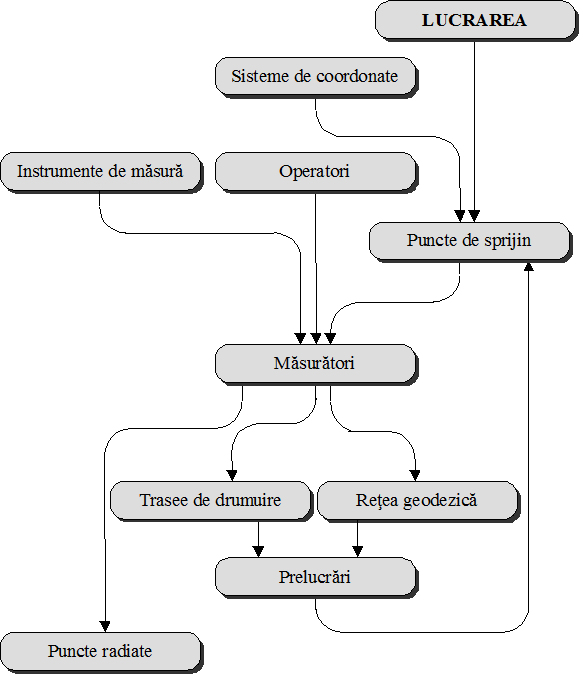
Figura A.1.
Trasee de drumuire. Sunt trasee care se pot genera intre puncte de sprijin (cu sau fara coordonate) intre care exista minimum de masuratori necesare pentru calcului coordonatelor plane prin metoda drumuirii (directie orizontala "inapoi", directie orizontala "inainte" si o distanta).
Puncte radiate. Sunt punctele de detaliu determinate in cadrul ridicarilor topografice pentru a defini pozitia si forma unor obiecte din teren. Punctele radiate sunt observate din puncte de sprijin pentru determinarea lor fiind necesare o directie orizontala si o distanta.
Asa cum se poate observa si din examinarea figurii A.1, intre entitatile caracterizate in cadrul bazei de date exista stabilita o anumita ierarhie pusa in evidenta prin sagetile care leaga elementele respective. Aceasta ierarhie trebuie avuta in vedere la incarcarea bazei date, care se realizeaza intr-o anumita ordine logica
De exemplu:
nu pot fi accesate functii ale sistemului privind punctele de sprijin, punctele radiate, masuratorile, daca nu s-a precizat mai intai lucrarea;
nu pot fi inregistrate coordonate ale punctelor de sprijin, daca in prealabil nu s-a specificat sistemul de coordonate;
pentru a incarca masuratori (directii unghiulare, distante, diferente de nivel) efectuate intr-o lucrare trebuie sa existe inregistrate deja punctele de sprijin intre care s-au realizat acestea, instrumentele utilizate in acest scop si operatorii care au efectuat masuratorile.
O lucrare consta din mai multe fisiere, grupate in acelasi director (folder). Fisierele respective au aceeasi extensie (.sip) si nume predefinite, dupa cum urmeaza:
puncte. Contine date generale privind punctele de sprijin (denumire, cota, categorie, sisteme de proiectie in care exista coordonate, etc.);
cor_nnn, unde nnn este un numar cuprins intre 001 si 999 reprezentand codificarea interna a fiecarui sistem de coordonate. Contine coordonatele plane sau geografice ale punctelor de sprijin. Fiserele cor_nnn sunt create dinamic, pe masura ce sunt specificate noi sisteme de coordonate;Contine date generale privind lucrarea, sistemele de coordonate si instrumentele de masura;
stat_ret. Contine masuratori efectuate din statie, intre puncte de sprijin (masuratori in retea);
stat_rad. Contine masuratori efectuate din statie, catre puncte radiate;
distante. Contine masuratori de distante orizontale;
dif_niv. Contine diferente de nivel masurate prin nivelment geometric;
trasee. Contine trasee de drumuire;
radiate. Contine puncte radiate.
În afara fisierelor de mai sus, in cadrul unei sesiuni de lucru se mai pot genera sau utiliza fisiere cu diferite nume, stabilite de utilizator sau date de sistem. Denumirile si /sau extensiile implicite ale acestor fisiere sunt:
.txt sau .rtf. Sunt fisiere text in format ASCII (.txt) sau in format Rich Text (.rtf) continand fie rapoarte generate la cererea utilizatorului in cadrul diferitelor module ale sistemului, fie texte create de utilizator.
.dat. Sunt fisiere text care pot fi specificate la introducerea de date ca alternativa a fisierelor .txt.
sis_nnn.ret. Aceste fisiere sunt generate la fiecare operatie de compensare si contin datele definitorii ale retelei supuse compensarii;
sis_nnn.lin. Ca si fisierele sis_nnn.ret, sunt generate la fiecare operatie de compensare si contin ecuatiile liniare corespunzatoare masuratorilor incluse in reteaua respectiva;
.dxf. În cadrul SiPreG sunt prevazute mai multe situatii in care rapoarte grafice pot fi extrase in formatul DXF al pachetului AutoCAD
Programele sistemului SiPreG sunt concepute avand in vedere un utilizator avand cunostinte minime privind utilizarea calculatorului electronic si familiarizat cu aspectele tehnice de baza legate de practica lucrarilor topografice si geodezice.
În actuala versiune, interfata dintre utilizator si sistem este realizata in mediul Windows, folosind toate facilitatile specifice acestui sistem de operare.
Functiile principale SiPreG sunt accesibile prin intermediul "tabloului de bord" afisat, dupa lansarea in executie, in partea superioara a ecranului (figura A.1).
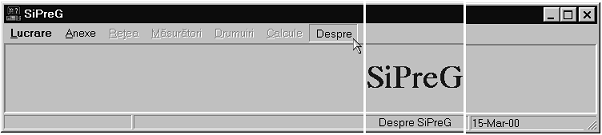
Figura A.1.
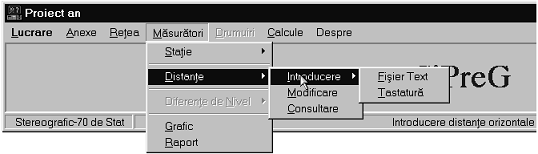
Figura A.2.
Pe bara de titlu este afisat initial numele sistemului (SiPreG). Dupa deschiderea unei lucrari, pe bara de tilu este afisata denumirea lucrarii curente (figura A.2).
Bara de stare din partea inferioara a "tabloului de bord este divizata in trei panouri (figurile A.1 si A.2). În panoul din stanga este afisata denumirea sistemului de coordonate curent (figura A.2). Panoul central este dedicat afisarii unui text explicativ ("hint") privind controlul punctat cu mausul in momentul respectiv (figurile A.1 si A.2). În panoul din dreapta este afisata data curenta (figura A.1).
Asa cum se poate si din figurile A.1 si A.2, unele functii sunt inhibate la un moment dat al sesiunii de lucru, starea lor fiind dependenta de context.
În mai multe situatii, utilizatorul este solicitat sa specifice numele unui fisier in vederea introducerii sau extragerii de date. Operatiunea respectiva este realizata prin intermediul unor casete de dialog standard in mediul Windows (figurile A.3 si A.4).
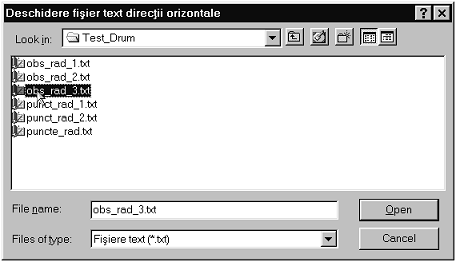
Figura A.3.
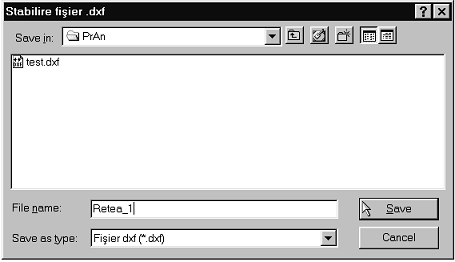
Figura A.4.
Indiferent ca este vorba de deschiderea unui fisier existent (figura A.3) sau de specificarea unui fisier nou (figura A.4), bara de titlu a casetei de dialog contine un scurt text explicativ. De asemenea, in rubrica din partea inferioara a casetei de dialog, este precizat tipul implicit al fisierului (.txt, in figura A.3; .dxf, in figura A.4).
Date privind puncte de sprijin sau masuratori pot fi introduse atat de la tastatura, cat si din fisiere text.
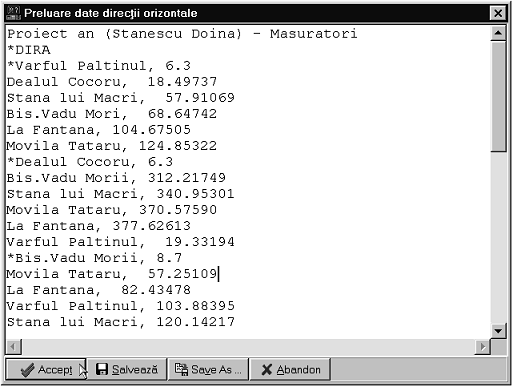
Figura A.5.
Dupa precizarea fisierului din care urmeaza a fi preluate datele respective (figura A.3), textul respectiv este incarcat in memorie si afisat intr-o fereastra de editare (figura A.5).
Utilizatorul poate edita textul afisat (poate modifica valorile existente, poate adauga noi randuri, poate sterge randuri existente).
Cele patru butoane cu care este prevazuta fereasta respectiva au urmatoarele semnificatii:
![]() - Textul
afisat in momentul respectiv este considerat corect de catre
utilizator si se cere sistemului sa-l preia;
- Textul
afisat in momentul respectiv este considerat corect de catre
utilizator si se cere sistemului sa-l preia;
![]() Textul
afisat in momentul respectiv este salvat sub numele curent
(continutul actual al fisierului este inlocuit cu textul
afisat);
Textul
afisat in momentul respectiv este salvat sub numele curent
(continutul actual al fisierului este inlocuit cu textul
afisat);
![]() Textul
afisat in momentul respectiv este salvat sub un nume nou, care va fi
precizat de utilizator in cadrul unei casete de dialog standard (figura
A.4);
Textul
afisat in momentul respectiv este salvat sub un nume nou, care va fi
precizat de utilizator in cadrul unei casete de dialog standard (figura
A.4);
![]() Se
renunta la introducerea de date din textul afisat. Baza de date
a sistemului ramane nemodificata (nici o data din
fisier nu este preluata).
Se
renunta la introducerea de date din textul afisat. Baza de date
a sistemului ramane nemodificata (nici o data din
fisier nu este preluata).
Dupa fiecare apasare a butonului ![]() , sistemul efectueaza o verificare
sintactica a textului afisat, oprindu-se pe prima eroare
intalnita, pe care o semnaleaza prin marcarea
randului gresit si printr-un scurt text explicativ (figura
A.6).
, sistemul efectueaza o verificare
sintactica a textului afisat, oprindu-se pe prima eroare
intalnita, pe care o semnaleaza prin marcarea
randului gresit si printr-un scurt text explicativ (figura
A.6).
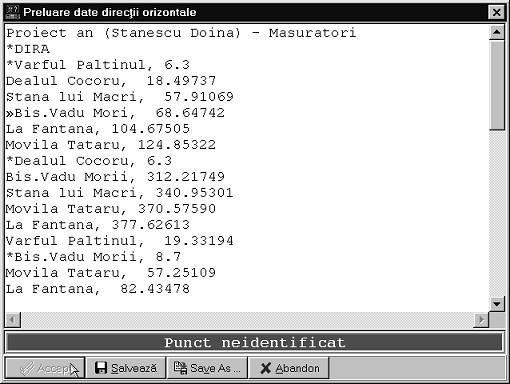
Figura A.6.
În figura de mai sus este gresit randul care
contine textul "Bis.Vadu
Morii, 68.64742". Marcarea randului
gresit se face prin plasarea unui caracter special la inceputul
sau. Mesajul explicativ ("Punct
neidentificat", in exemplul dat ) este plasat sub
spatiul rezervat textului de date. Pana la modificarea textului,
butonul ![]() , ramane dezactivat.
, ramane dezactivat.
Toate fisier text de date au o structura unitara, dupa cum urmeaza (figura A.7):
Primul rand contine un comentariu general (memento) neanalizat de sistem si destinat numai utilizatorului;
Al doilea rand contine un cod format din patru caractere precedate de caracterul "*" plasat in prima coloana a randului. Codul respectiv identifica tipul de date care urmeaza a fi preluate din fisier;
Al treilea rand si urmatoarele, cu exceptia ultimului, contin valori specifice tipului de date care se introduc;
Ultimul rand contine codul "*END", avand caracterul "*" plasat in prima coloana a randului.
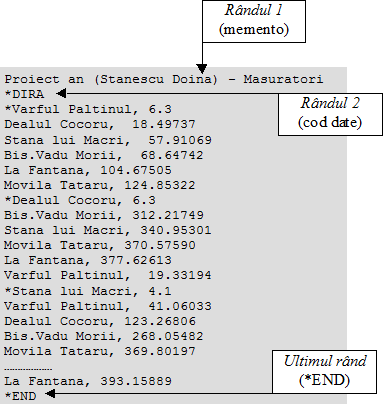
Figura A.7.
La cererea specifica a utilizatorului, sau in urma unor operatii de prelucrare, se genereaza rapoarte textuale.
Acestea sunt prezentate mai intai utilizatorului intr-o fereastra care constituie un editor de texte cu functii minime (figura A.8).
Implicit, fisierul raport are denumirea "Fara_Nume" si este localizat in directorul lucrarii curente. Cu ajutorul optiunilor "Salveaza" sau "SaveAs" din meniul "Fisier", utilizatorul poate schimba denumirea si/sau pozitionarea fisierului raport.
Fisierul poate fi salvat in format ASCII (fisier .txt) sau in format Rich Text (fisier .rtf). În ultimul caz sunt salvate si informatiile privind formatarea la nivel de paragraf (font, culoare, aliniament, etc.).
Semnificatiile optiunilor incluse in meniurile "Fisier" si "Edit", ca si cele ale butoanelor din bara de unelte, sunt comune tuturor editoarelor de texte sub mediul Windows.
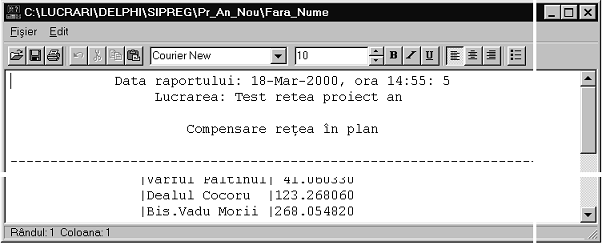
Figura A.8.
La solicitarea utilizatorului, sau in cadrul unor functii de prelucrare,sunt afisate rapoarte grafice. În actuala versiune, fiecare raport grafic este constituit din doua ferestre (figurile A.9 si A.10). Una dintre ferestre (figura A.10) contine reprezentarea grafica propriu-zisa. Cealalta fereastra (figura A.9) contine comenzile aferente reprezentarii, care pot diferi de la un raport la altul.
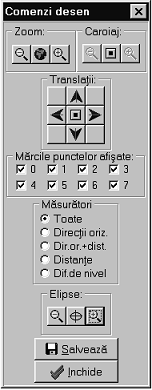
Figura A.9.
Pe bara de stare a ferestrei grafice, plasata in marginea de jos a acesteia, sunt afisate dinamic coordonatele teren aproximative ale cursorului mausului. De asemenea, la plasarea cursorului in imediata vecinatate a unui punct, sunt afisate principalele date ale acestuia (figura A.11).
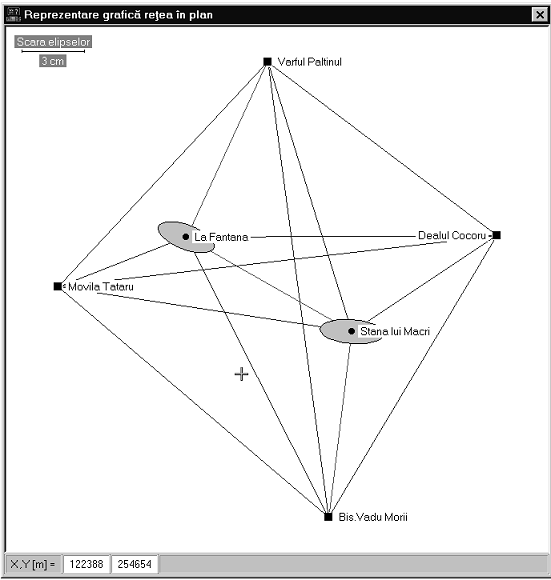
Figura A.10.
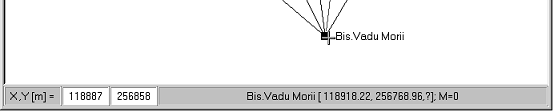
Figura A.11.
Pentru a modifica scara reprezentarii, este prevazut grupul "Zoom" (figura A.10). Butoanele din stanga si din dreapta servesc pentru micsorarea, respectiv marirea scarii. Butonul central are ca efect setarea scarii astfel incat intregul desen sa fie inclus in reprezentare.
Pentru a putea aprecia scara reprezentarii, este prevazut grupul "Caroiaj" (figura A.10). Butonul central al grupului respectiv are rol de "comutator" pentru afisarea sau nu a unui caroiaj geometric (figura A.12).
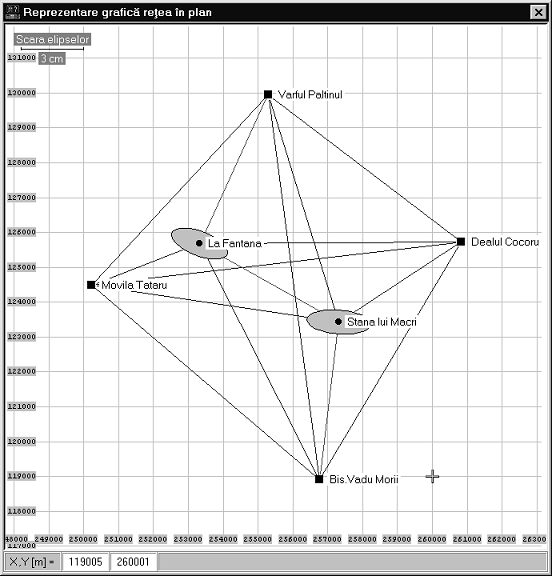
Figura A.12.
Butoanele din stanga si din dreapta din grupul "Caroiaj" permit micsorarea, respectiv marirea dimensiunii carourilor.
Butoanele din grupul "Translatii" permit deplasarea desenului in directia corespunzatoare fiecarui buton din grup.
Grupul "Marcile punctelor afisate" permite selectia punctelor care sa apara in reprezentare, functie de "marca" atribuita fiecarui punct (vezi meniul "Retea").
Grupul "Masuratori" permite selectia categoriei de masuratori afisate in reprezentare, fiind util mai ales atunci cand intre aceleasi puncte exista observate mai multe categorii de masuratori (de exemplu, directii orizontale si distante).
Butoanele din grupul "Elipse" permit afisarea elipselor de eroare la reprezentarea retelelor compensate. Butonul central are rol de "comutator" pentru afisarea elipselor, in timp ce butoanele din stanga ti din dreapta permit modificarea scarii de reprezentare a elipselor.
Butonul ![]() (figura A.10)
permite salvarea reprezentarii grafice intr-un fisier format .emf
(Windows Enhanced MetaFile) care ulterior poate fi inserat intr-un raport
editat cu ajutorul unui editor performant (de exemplu, MS Word for Windows;
figura A.13).
(figura A.10)
permite salvarea reprezentarii grafice intr-un fisier format .emf
(Windows Enhanced MetaFile) care ulterior poate fi inserat intr-un raport
editat cu ajutorul unui editor performant (de exemplu, MS Word for Windows;
figura A.13).
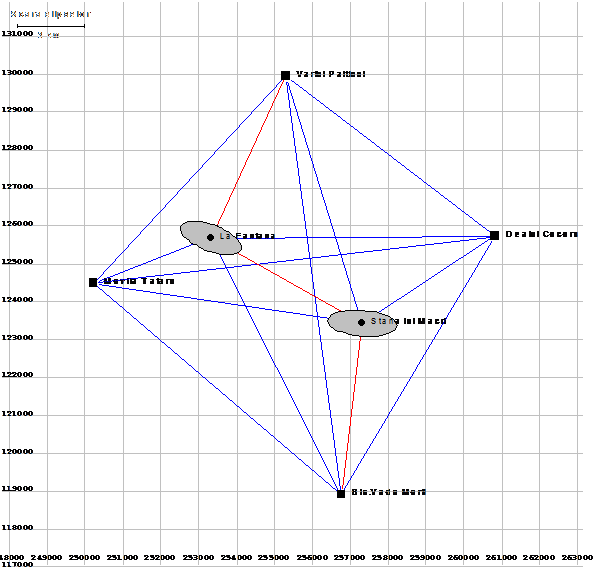
Figura A.13.
Sistemul de proiectie utilizat pentru referirea lucrarilor executate pe teritoriul Municipiului Bucuresti si al unora dintre comunele limitrofe.
Sistemul de proiectie utilizat pentru referirea lucrarilor executate pe teritoriile mai multor localitati din Judetul Prahova.
Un sistem Stereografic 1970 local este obtinut prin translatia paralela a planului de proiectie Steregrafic 1970 de Stat, astfel incat cercul de deformatie nula sa treaca prin locul respectiv. Acest tip de sistem este recomandat de MLPAT pentru referirea lucrarilor topografice la scara mare executate in zone unde deformatia liniara este mare.
|
Politica de confidentialitate |
| Copyright ©
2026 - Toate drepturile rezervate. Toate documentele au caracter informativ cu scop educational. |
Personaje din literatura |
| Baltagul – caracterizarea personajelor |
| Caracterizare Alexandru Lapusneanul |
| Caracterizarea lui Gavilescu |
| Caracterizarea personajelor negative din basmul |
Tehnica si mecanica |
| Cuplaje - definitii. notatii. exemple. repere istorice. |
| Actionare macara |
| Reprezentarea si cotarea filetelor |
Geografie |
| Turismul pe terra |
| Vulcanii Și mediul |
| Padurile pe terra si industrializarea lemnului |
| Termeni si conditii |
| Contact |
| Creeaza si tu |